3DSMAX教程:漂亮的水晶十字项链(10)
来源:eNet硅谷动力 作者:王伟光 发布时间:2010-11-10 20:14:41 网友评论 0 条
16、在“玻璃参数”卷展栏下,对材质的参数进行如图21所示的设置,颜色自定,材质形态如图22所示,将其赋予十字架。
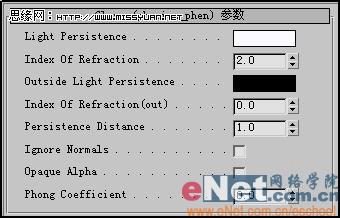
图21
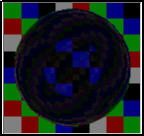
图22
17、选择第二个示例球,单击“标准材质”按钮,在弹出的“材质/贴图浏览器”对话框中,选择“mental ray材质”材质类型,在材质卷展栏中的“基本材质”项下,单击“表面”右侧按钮,在弹出的对话框中双击“金属”贴图类型,如图23所示。在“金属参数”卷展栏下,参数设置如图24所示,返回顶级,为金属材质加上阴影,单击“阴影”右侧按钮,在弹出的对话框中选择“金属”贴图类型,设置参数如图25所示,材质如图26所示,将其赋予挂扣。
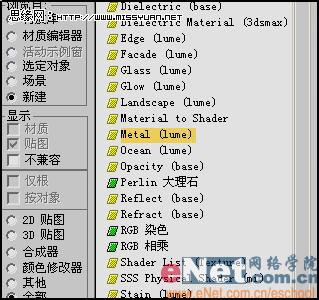
图23
- 2009-10-17
- 2009-10-17
- 2009-10-17
- 2010-09-07
- 2009-10-17
- 2009-10-17
- 2010-09-07
- 2009-10-15
- 2009-10-17
- 2010-09-07
- 2009-10-17
- 2009-10-09
- 2009-10-17
- 2009-10-17
- 2009-10-12
关于我们 | 联系方式 | 广告服务 | 免责条款 | 内容合作 | 图书投稿 | 招聘职位 | About CG Time
Copyright © 2008 CGTime.org Inc. All Rights Reserved. CG时代 版权所有